怎样用数据透视表进行进销存管理
来源:网络收集 点击: 时间:2024-02-21选中表格数据区域,点击插入,点开数据透视表下拉箭头,选择数据透视表,弹出创建数据透视表对话框。
 2/11
2/11在对话框中选择放置数据透视表的位置下面的选项中点选“现有工作表”,插入点放到位置后面的空白框,点击任一空白单元格,点击确定。
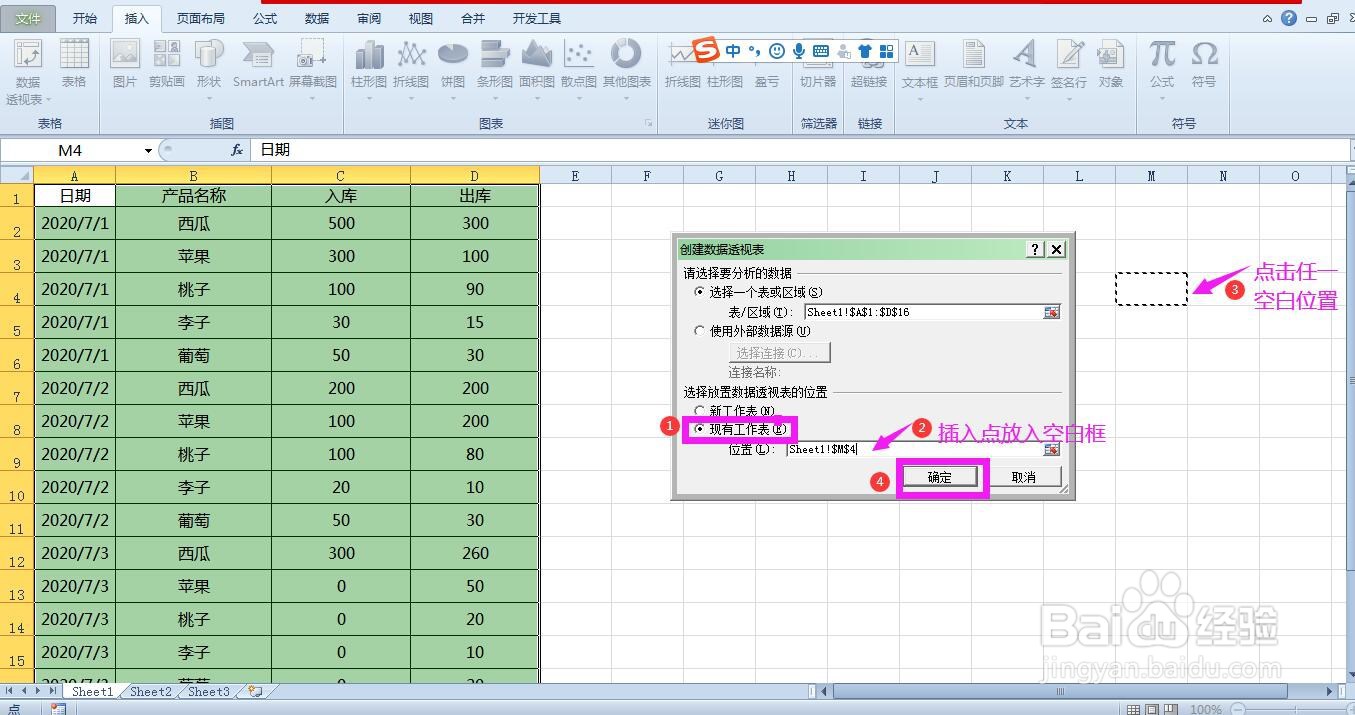 3/11
3/11在数据透视表字段列表对话框中将产品名称拖到行标签下方空白框,将入库和出库拖到数值下方空白框,关闭对话框。
 4/11
4/11点击数据透视表,上方菜单栏会出现透视表选项,点开设计,在左侧点开总计下拉箭头,选择“对行和列禁用”。
 5/11
5/11点击数据透视表的标题,这里点击出库,点击选项,在选项中计算区域点开“域、项目和集”下拉箭头。
 6/11
6/11在下拉选项中选择“计算字段”,弹出插入计算字段对话框。
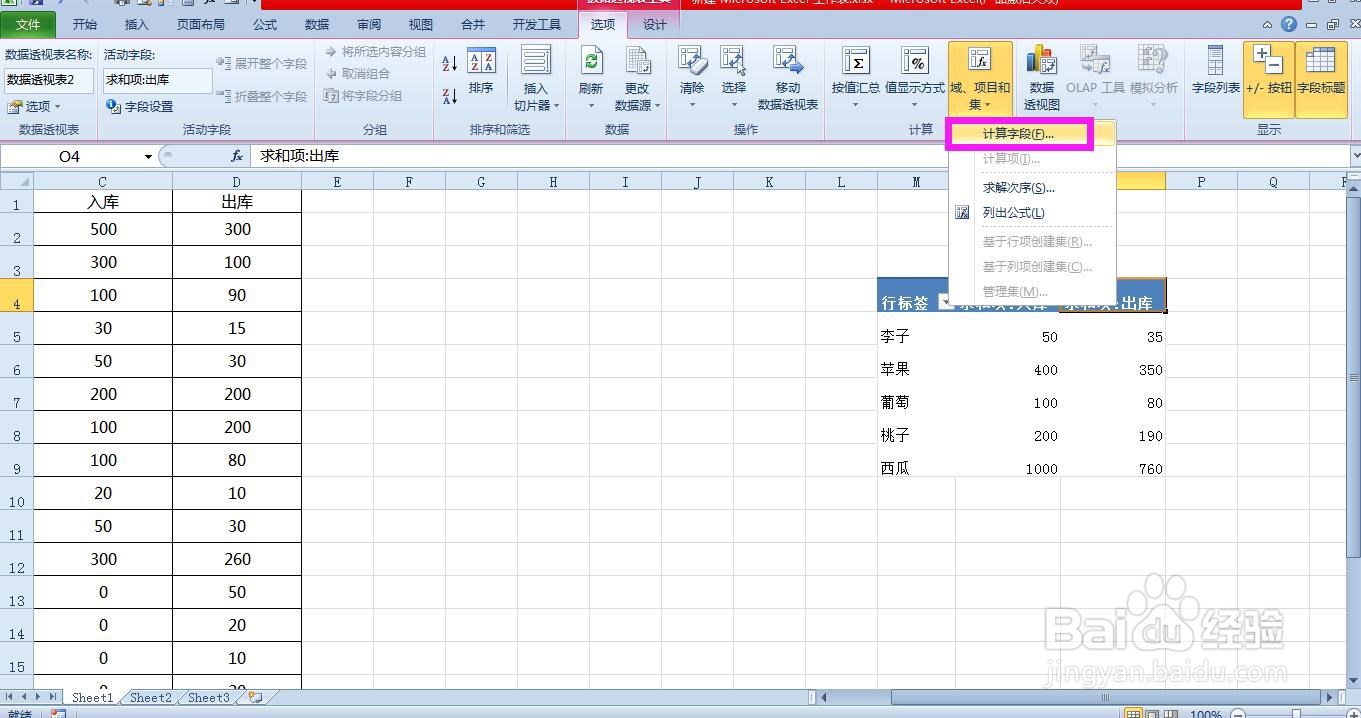 7/11
7/11如下图所示,在对话框中名称后面的空白框内输入要增加的计算项的名称,这里输入“剩余库存”,在公式后面的空白框中输入=,到下方字段列表中双击入库,可以看到入库已引用到等号后面,在入库后面输入减号,然后双击出库。意思为剩余库存=入库-出库。点击添加,点击确定。这时可以看到已在透视表中添加了剩余库存字段并进行了计算。
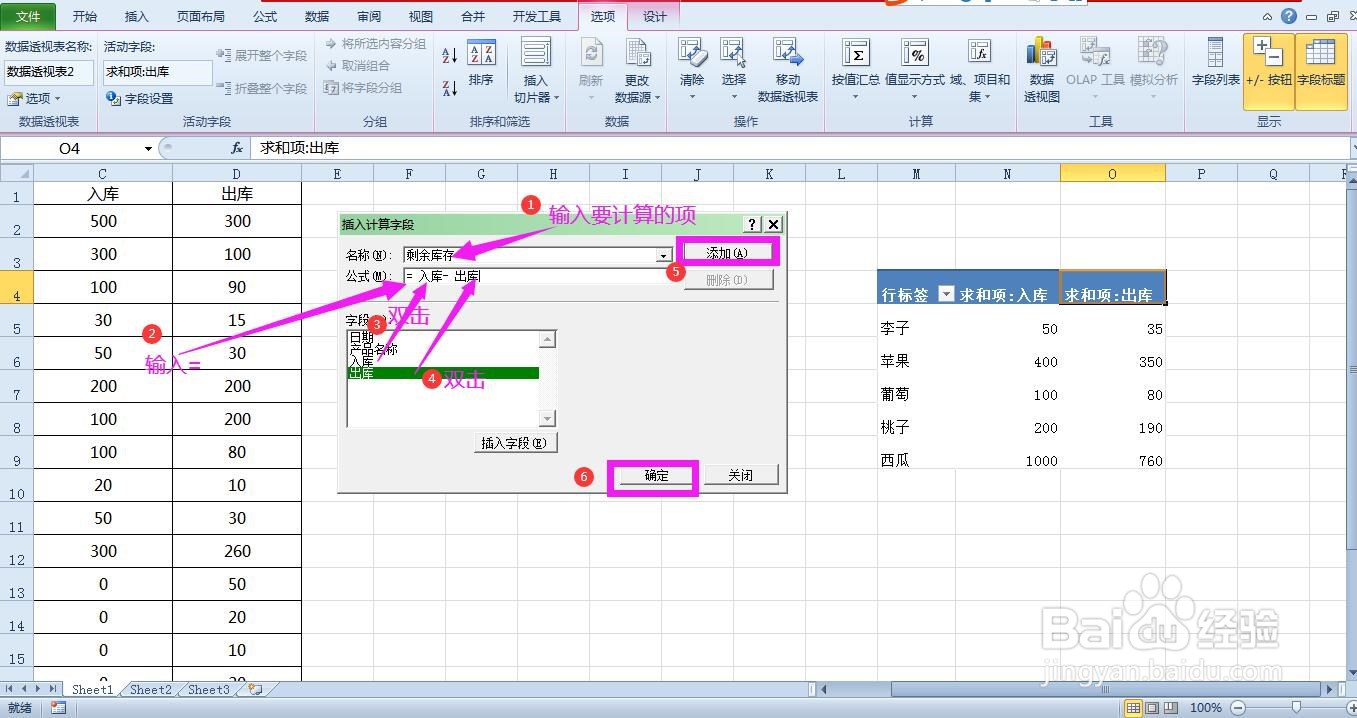
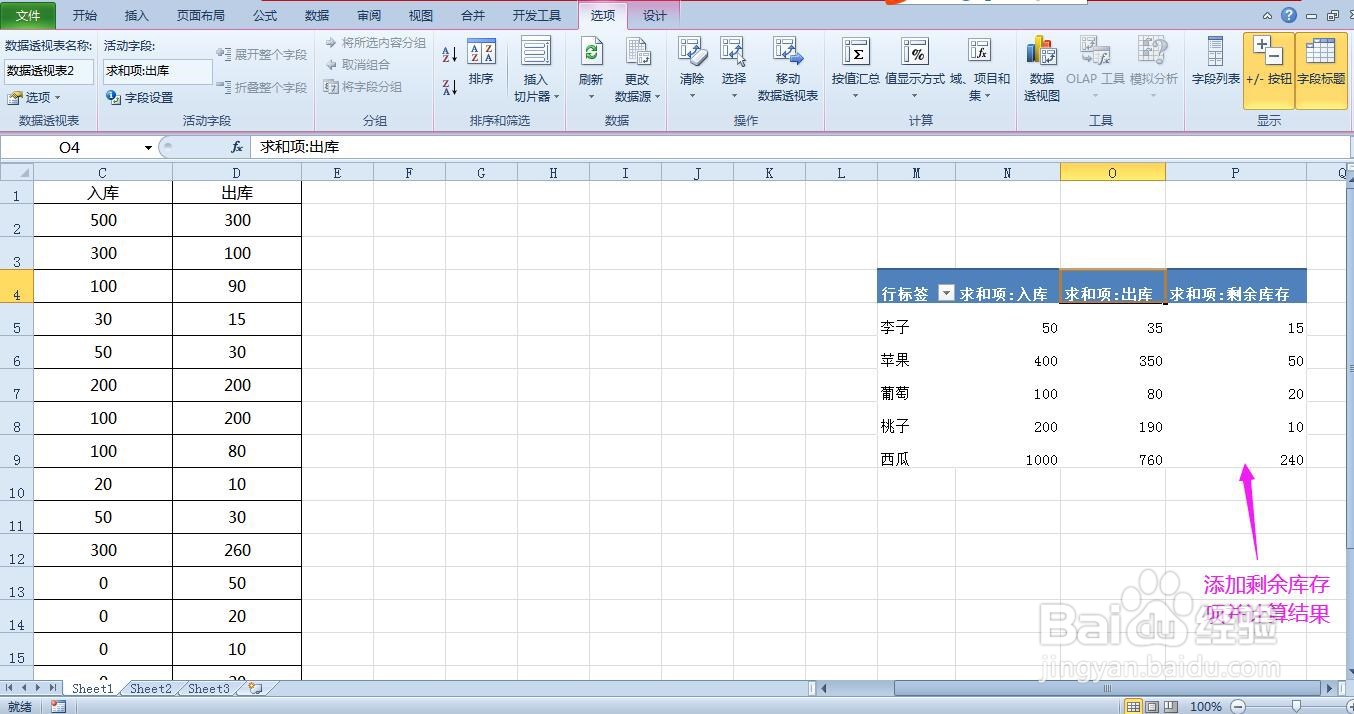 8/11
8/11当我们在选中的表格区域内,插入数据时,点击选项中的刷新-全部刷新,即可看到透视表中的进销存数据可以自动更新。

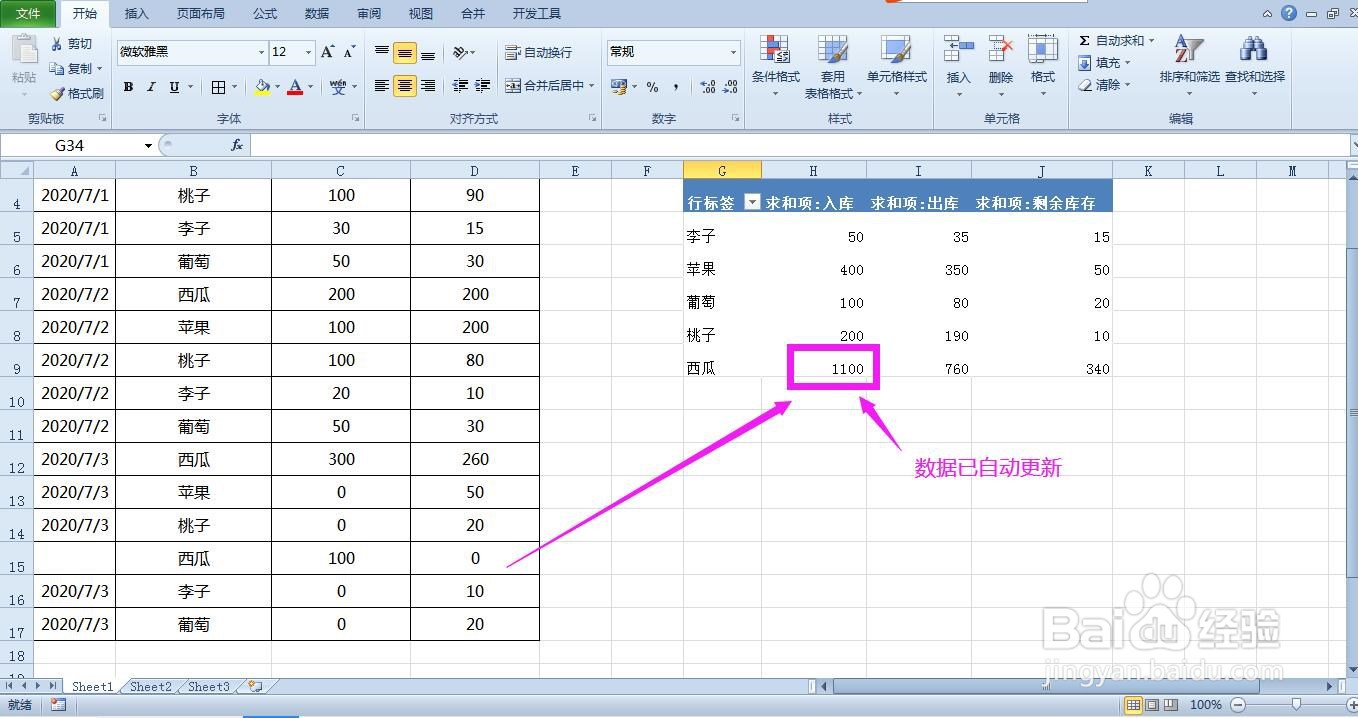 9/11
9/11当我们在原选中的表格区域之外录入数据时,我们点击选项中的刷新-全部刷新,可以看到数据无法进行自动更新,怎么办呢?

 10/11
10/11我们点开选项,点击更改数据源下拉箭头,选择更改数据源,这时会弹出选择数据对话框,我们将新录入的数据选择在计算范围内,点击确定,回到透视表即可看到数据已更新完成。
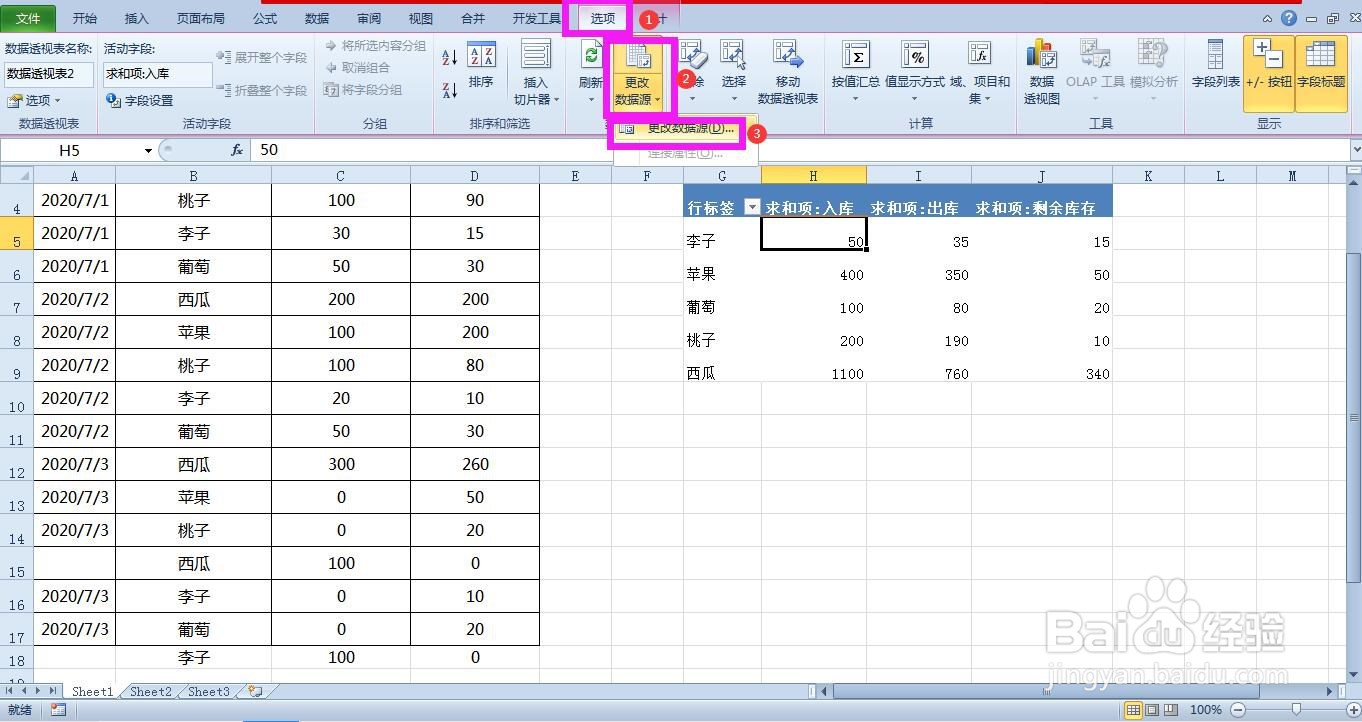

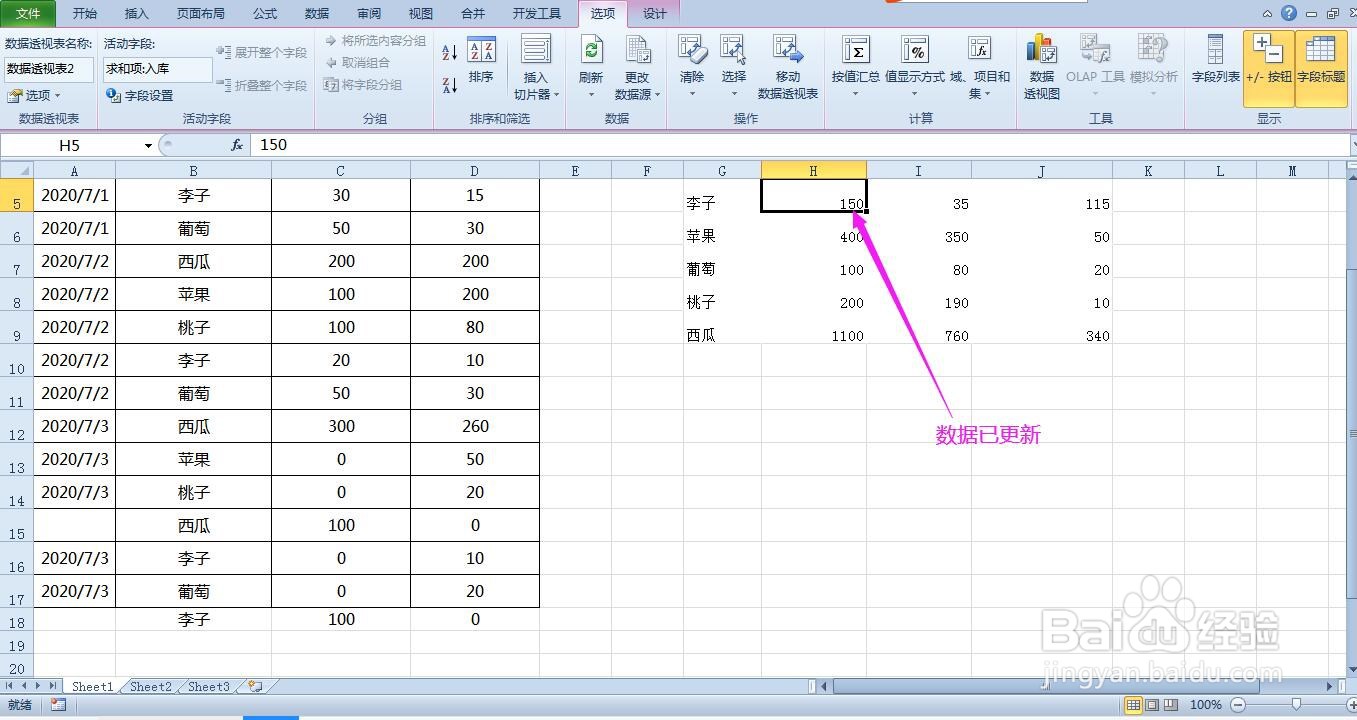 11/11
11/11以上就是用数据透视表进行进销存管理的操作过程。
数据透视进销存进销存管理表版权声明:
1、本文系转载,版权归原作者所有,旨在传递信息,不代表看本站的观点和立场。
2、本站仅提供信息发布平台,不承担相关法律责任。
3、若侵犯您的版权或隐私,请联系本站管理员删除。
4、文章链接:http://www.1haoku.cn/art_94098.html
 订阅
订阅